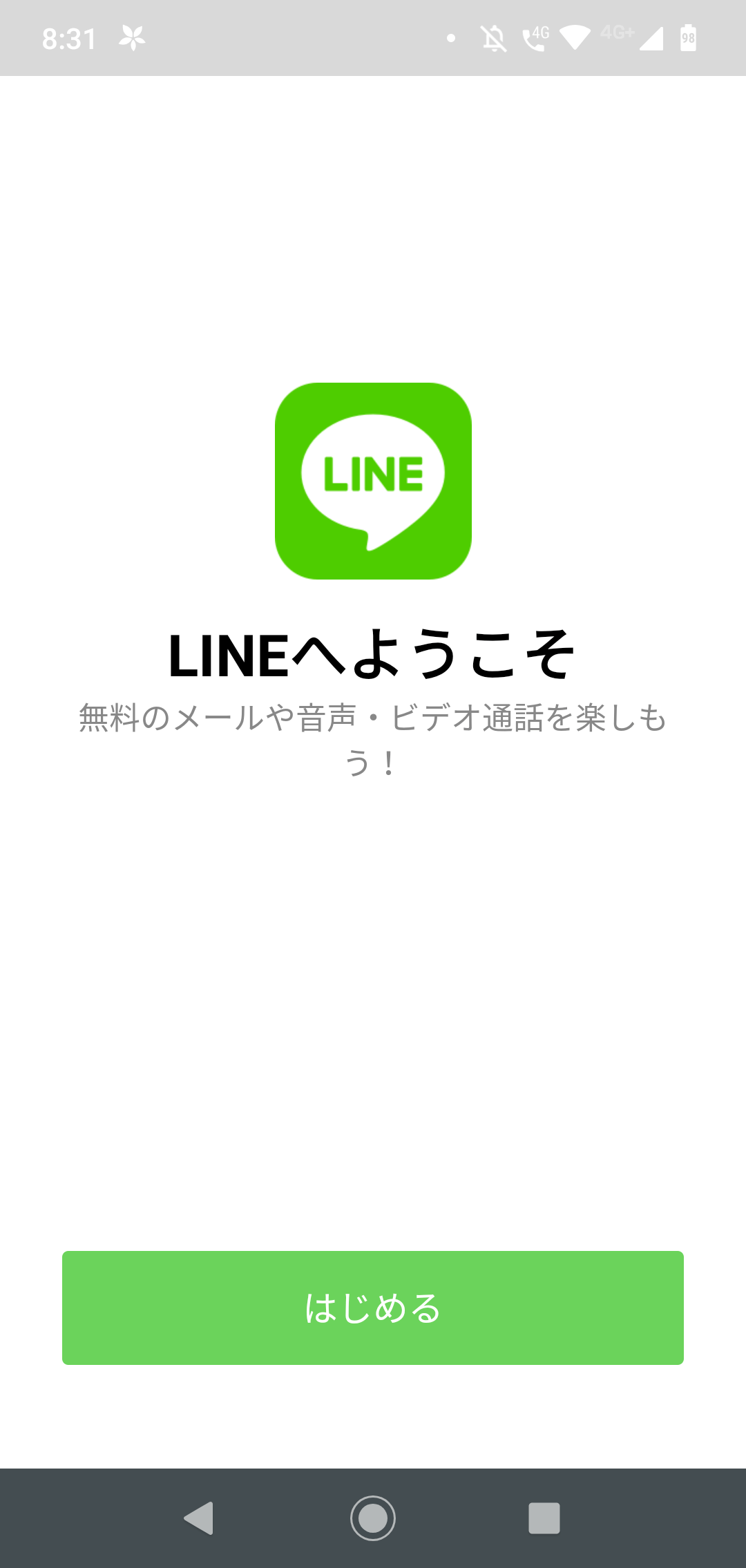

ある朝、スマホのLINEアプリが初期化!?
今までさんざん使っていたのにも関わらず、突然「LINEへようこそ」の画面が出て・・・
なんか不吉な予感!!!!!
こんな状況に実際直面した私が色々調べてみて、
- いきなり何なの?(原因簡単に)
- このまま「はじめる」で進んでいくと何が起こるのか
- 復活できるものとできないもの
- 今回私がとった対応手順の記録
このあたりをできるだけ具体的にまとめてみました。
今まさに「LINEへようこそ」が出て面食らっている方は、一通り流し読みでもしていただければ対処方法がわかるようになっていますので、参考にしてみてください。
LINEへようこその画面が急に出た!その原因とこの後何が起こるのか
まず、今回私のスマホのLINEアプリ起動で表示された画面がこちらです
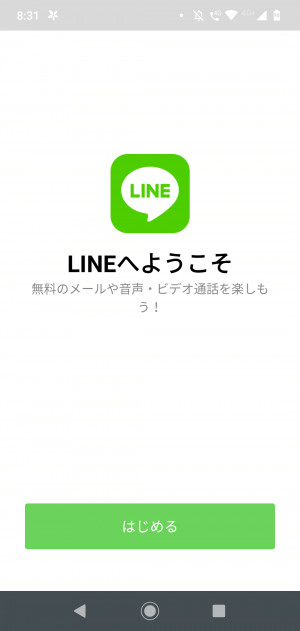
何回起動しなおしてもこれが表示されます。
ようこそ♪と楽し気に誘ってきますが、こちらは不吉な予感しかしない・・・
念のためスマホ自体を再起動もしてみましたが、それもダメ。
ということで、この画面が出てしまったら何らかの対処が必要(再起動等では戻らない)ということになります。
そもそもいきなり何なの?という原因のところですが
結論、LINEのバグだそうです・・・
特にアプリがアップデートされたタイミングなども今回は関係なさそうでした。
(アプリ情報を見ても直前に更新された痕跡なし)
ということで、誰にでも、突然表示される可能性があり、タイミングもそれぞれ不明、という中々の恐ろしい状況ということのようです。
LINEへようこそが出た場合に復旧できるものと諦めるしかないもの
LINEへようこそが出た場合・・・
対処の方法を知る前に、このあと何が守られて何が消えてしまうのか?
どんな事態になるのかがまず気になると思います。
そこで、実際に私のスマホで復旧できたもの、できなかったものをまとめておきます。
「復旧できないもの」については、他のサイトでも「無理!」となっていたものの、自分自身どうにかしたくて試行錯誤したのですが・・・
結論、無理でした。
なので、さっさと通常稼働に戻りたい方は悪あがきしない方が時間の無駄にならないかもです・・・(つд⊂)
LINEへようこその後に復旧できないもの
まずは嫌な話からということで・・・LINEへようこその画面になってしまったら初期化されてしまう対象の話から。
残念ながら・・・
トーク履歴はどう頑張ってもスマホ上で復旧はできませんでした。
他の参考にさせてもらったサイトなどを見ても、軒並み「トーク履歴は消える」となっていて、それでもまあまあ私もあがいたんですが・・・
この部分は今現在(2019年)復旧は無理なようです。
ただし!
後から説明する方法で、必要なトークを抜粋的にではありますが、スマホ側に復活表示させることはできました。

トーク履歴を丸ごと元に戻すことは無理だけど、必要ないくつかのトークを選んで手作業で一つずつ復旧する手はありました。
超重要な情報だけでも・・・!という方は後ほど私のやった手順(結構泥臭い作業ですが)も乗せますので参考にしてください。
LINEへようこその後に復旧できるもの
逆に、今回私のスマホで実際に復旧できたのは以下です。
- 友達やLINEグループ
- トークに送信されたノートやアルバム
- スタンプ
後で具体的な手順は解説するのですが、結局スマホの「LINEへようこそ」の画面から「はじめる」以降の操作をすることになります。
で、この手順を実施してしまっても失われなかった情報として、上記の3点があげられます。
まず友達のリストが消えてしまうことはありませんでした。
また、LINE@などを含む、既存のLINEグループもそのまま存在していました(退室したりもしていない)。

とりあえず、最悪の事態は免れる、というところでしょうか・・・
そして、トークに送信されたノートやアルバムも無事でした。
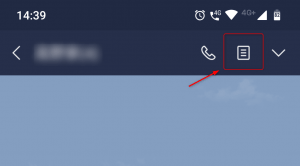
右上のノートマークからノートやアルバムは参照可能。

トーク履歴はなくなっても、友達のリストからトーク画面に入ればノートやアルバムは直前の投稿まで参照できました。
そして最後にスタンプ。
スタンプは購入したものや、期間限定でも有効期限内のものであれば、いつでも再ダウンロードできます。

スタンプたちの右側にある歯車マークから再ダウンロードできるスタンプ一覧が見られます。
このあたりは安心して良いところとなります。
LINEへようこそ画面が出たときの私の対処~トーク履歴復活まで
では最後に、私が実際「LINEへようこそ」の画面が出てしまってから、どのように対処したのかをまとめていきます。
まずはスマホ側で「はじめる」ボタンから再ログイン。
LINEへようこそ画面はどうにも変えられないので、ここから先に進んでいきます。
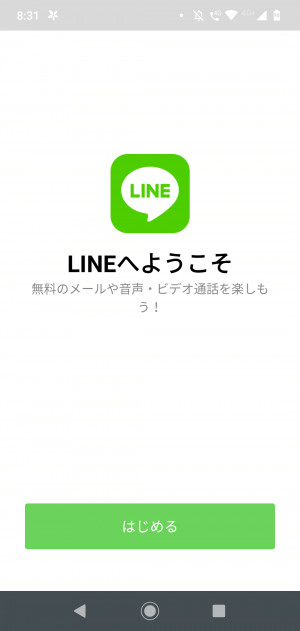
私の場合
「はじめる」ボタンをタップしますと
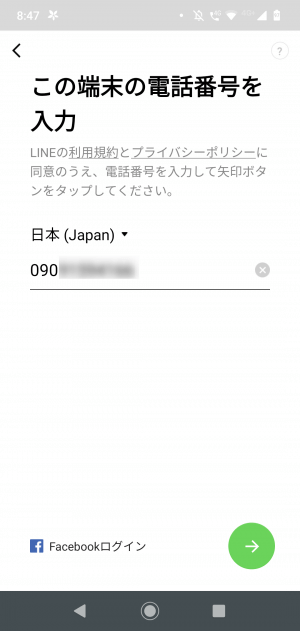
端末の電話番号が初期表示されましたので、そのまま右下の→マークをタップ
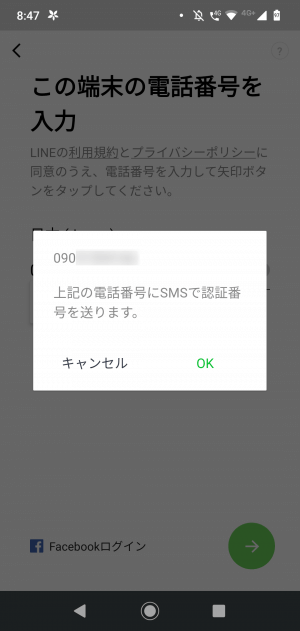
すると上の画像のように、SMSで認証番号を送るかどうかを聞いてきますので、OKをタップ。
この後SMSで認証番号が送られてきたんですが、その瞬間LINE側で認証されました。
(普通は番号を自分で入力しなきゃいけなさそうだけど…機種にもよるんだろうか?)
このあたりの注意補足です。
私の場合はいきなり既存の端末電話番号でログインを促す流れでしたが
ネット上の体験談によると「新規登録」のボタンがあったりということもあるそうで。
(新規登録とログインの2種類ボタンがある状態)
ここで「新規登録」を押して作業を進めてしまうと、それこそアカウント初期化になってしまいますのでご注意!
必ず「ログイン」から、既存の情報で入っていくようにしてください。
で、その後は
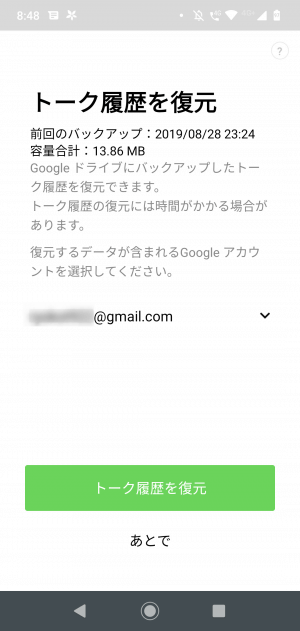
トーク履歴を復元するか聞かれました。
私の場合は、たまたま2か月前にスマホを壊しまして(;´∀`)
その時LINEのトーク履歴引継ぎをするためにgoogleドライブにバックアップしていたものがあったので、「トーク履歴を復元」でこの時点までは復元されました。。
ただここが、復元できるデータがない(またはデータがあっても古すぎて使いものにならない)という人が多いのではないかと思います。
その場合でも、後で最新のトーク履歴を参照することはできますので、ひとまず過剰に落ち込まずに次の手順に進んでください。
・・・・・
ここまででスマホ側のLINE復旧作業は、ほぼ完了です。

後は、スタンプを再度ダウンロードするくらいですね。
この時点で、
- 友達やグループは消えていない
- 投稿済みのノートやアルバムは参照できる
- トーク履歴は消えている(泣)
こういう状態になっていると思います!
で、一番気になる「最新トーク履歴の見方」についてはこの後書いていきます。
PC版のLINEをインストールしてトーク履歴を参照
消えてしまったトーク履歴を見るための手順として・・・PCでLINEにログインします。
スマホアプリ上でトーク履歴が消えてしまっても、PC上では最新のトークを含めてある程度の期間の確認が可能なんです(どういう仕組みかはよくわかりませんが(;´∀`))
そもそもPCでもLINEは使えるのですが、使っている人は一般的には少なめかな?
そういう今まで使っていなかった人(私もです)は、新たにインストールしましょう。
ということでまずは、スマホ側で「PCでもLINEが見られるための設定」をしておきます。
スマホのLINE上で
左端の「ホーム」→右上の歯車マーク→「アカウント」→ログイン許可
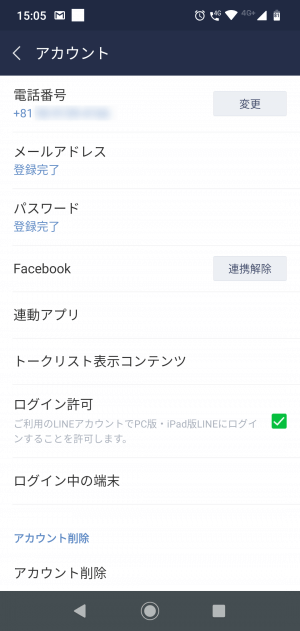
これで、PCからLINEを参照するための下準備OK。
次に↓PCでこちらにアクセスし
PC版のLINEインストールプログラムをダウンロード。
ダウンロードしたファイルをダブルクリックしてインストールしてください。
無事にインストールが完了すると、以下のようなログインのダイアログが表示されると思います。
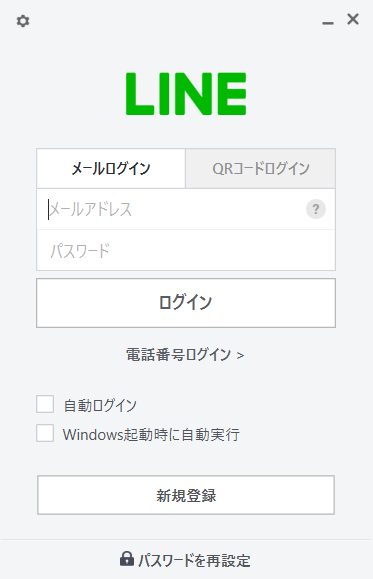
ここで、LINEに登録しているメールアドレスとパスワードでログインします。
PC版のLINEを初めて使う場合でも「新規登録」ではありませんよ~
今回復旧したいアカウントに登録しているメールアドレスでログインしてくださいね。

パスワードを忘れた場合やどのメアドだったっけ・・・?という場合は、一番下の「パスワードを再設定」を試みてみてくださいです。
その後、PCでLINEを使うために、スマホ側で確認・許可するため、認証コードが表示されますので、スマホ側のLINEを起動して同コードを入力。
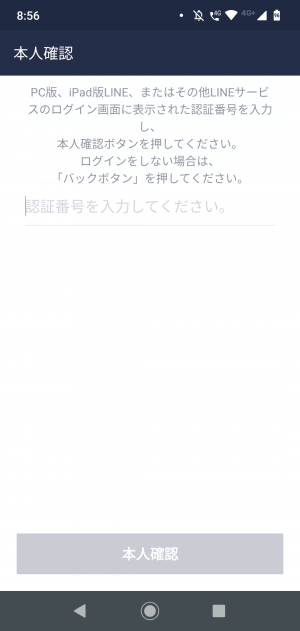
↑スマホで表示された入力画面。
※スマホ側で本人確認の入力画面が表示されない!認証コードをどこに入れればいいかわからない!という場合。まずスマホのLINEは閉じておいて、PCで認証コードを発行→スマホのLINEを起動、の順に操作すると、スマホ起動時にコード入力画面が自動で開きましたのでお試しください。(認証コードは再発行可能)
これで無事ログインできると・・・
なんとPC版のLINEでは、最新のトークも含めて、全てのある程度の期間(下記注釈参照)のトーク履歴が見られるようになってると思います◎
※注釈(2019年12月追記)※
読者様より当記事コメント欄にて「全期間のトーク履歴を参照できる」は誤りとの指摘をいただきました。
ここにお詫びして訂正いたします。
参照できる期間についてなのですが、はっきりした公式等の情報を得ることができませんでした。
過去の情報だと「2週間」と書かれている情報もあったのですが、
現状自身のPC版LINEを確認すると確実に2週間を超える期間の履歴が参照できています。
そこで実際に自信のLINE版PCにて履歴をさかのぼって確認したところ
「おおよそ2か月前までのトーク履歴」
は閲覧できるということを確認いたしました。
「おおよそ」としているのは、トークをしているお友達数人について確認したのですが、バラツキがあったことからです。
詳しい検証結果についてはこの記事のテーマからそれるため、後日別記事にしたいと思います。
(コメントで指摘くださった匿名様、ありがとうございました!)
※注釈ここまで※
私も今までインストールしていなくてこの機会にPCに入れたんですが。
復旧作業中に受信していたメッセージを含めて表示されましたよ。
・・・ということで、これでひとまず全ての過去のトーク履歴をPCから参照できるようになりました。
ただ、重要な連絡やお仕事などでLINEを使っている場合、いくつかの重要なトーク履歴をスマホ側で見れるようにしたい!ということもあるかと思います。
その場合は、PCのLINEから「メッセージの転送」をして、改めてスマホのLINEアプリで受信するようにしてはいかがでしょうか。
PC版のLINEではメッセージ(文章)を送信することはできないのですが、既に受信しているメッセージを転送することはできます。
ですので私は、スマホで見たいトーク履歴を自分宛てに転送することをしておきました。
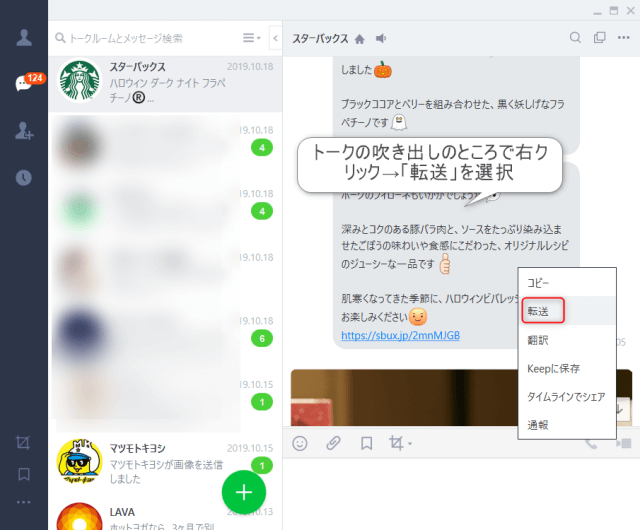
PC版LINEで転送したいトーク吹き出しを右クリックすると「転送」が選べるようになります。
で、「自分宛」に転送ってどうするのか?ですが
↓
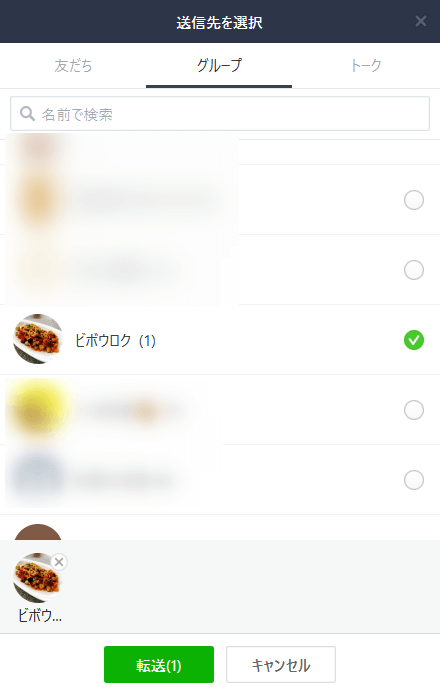
「自分1人だけのグループ」に転送することで可能です。
上記画面の「ビボウロク」グループ、日頃から自分の備忘録・メモとして使っているグループで、自分だけが入っている&自分だけが見るためのトークグループです。

作っておくと普段から何かと使い勝手が良いです~
こちらに重要&スマホ上で見たい情報などを含むトークを転送することで、スマホ上で参照できるようにしました。
もちろんPCに表示されたトーク内容をスマホで撮影したりでも大丈夫ですが・・・LINEの内容はLINE上にまとめておきたかったり、、またURLなどが含まれる場合は文字で転送しておけた方が便利ですよね。
トークを一つずつ手動で転送することになるので、何でもかんでもできる限り転送!というわけにはいきませんが、最低限の部分だけでも送っておけば助かるのかなあと思います◎
LINEへようこそ画面で完全初期化されないための方法まとめ
ということで、今回私自身が実際に復旧した手順を含めて紹介してみました。
LINEが初期化されてしまうとかなり実生活で困るという人多いと思うのですが、きちんと対処すれば最低限の情報は保全できますので、慌てずに対応してくださいね◎

今後は不足の事態に備えて、月1回とかでトーク履歴バックアップするようにした方が身のためかもしれませんね!
参考になりましたら幸いです!

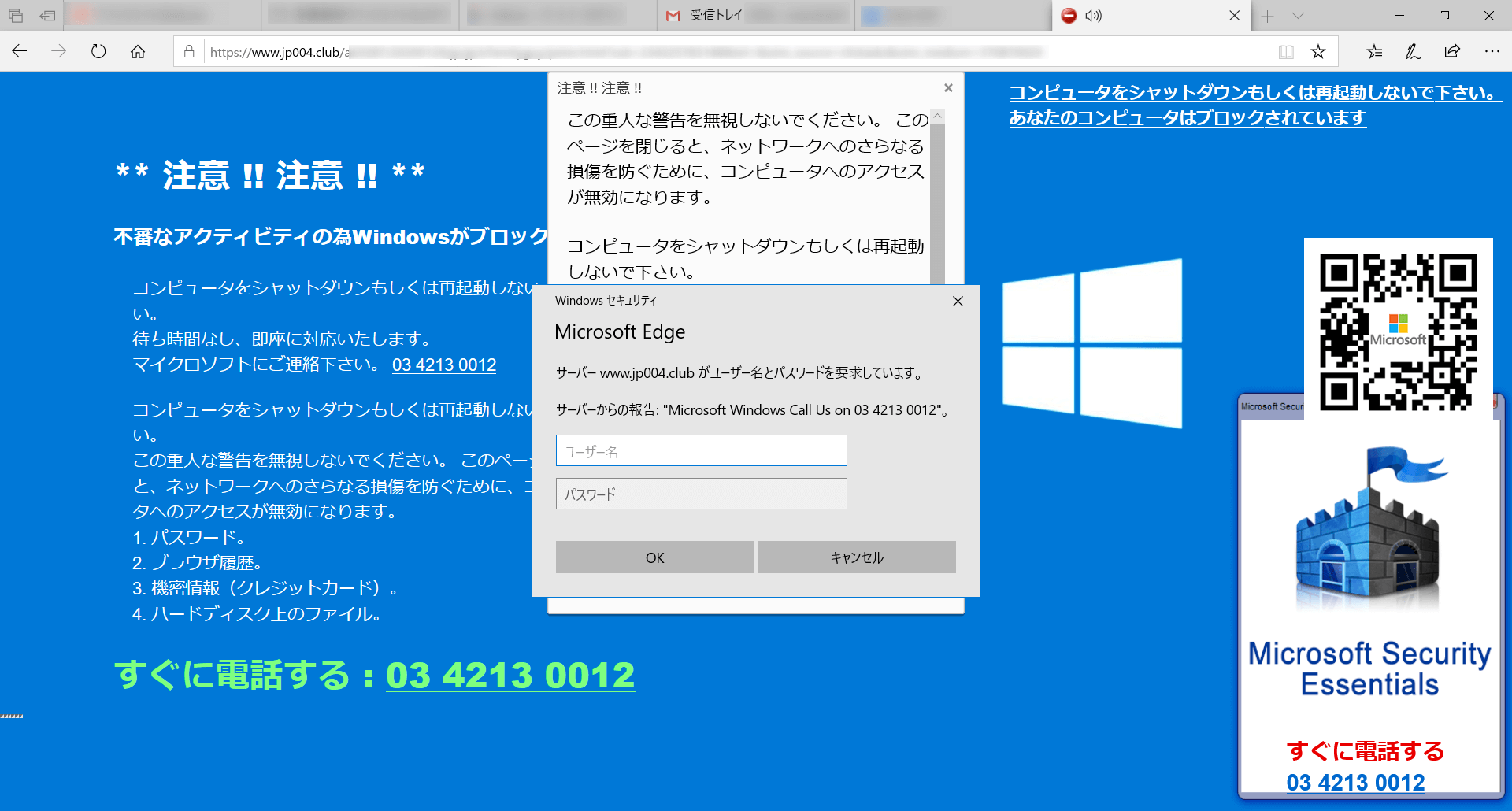
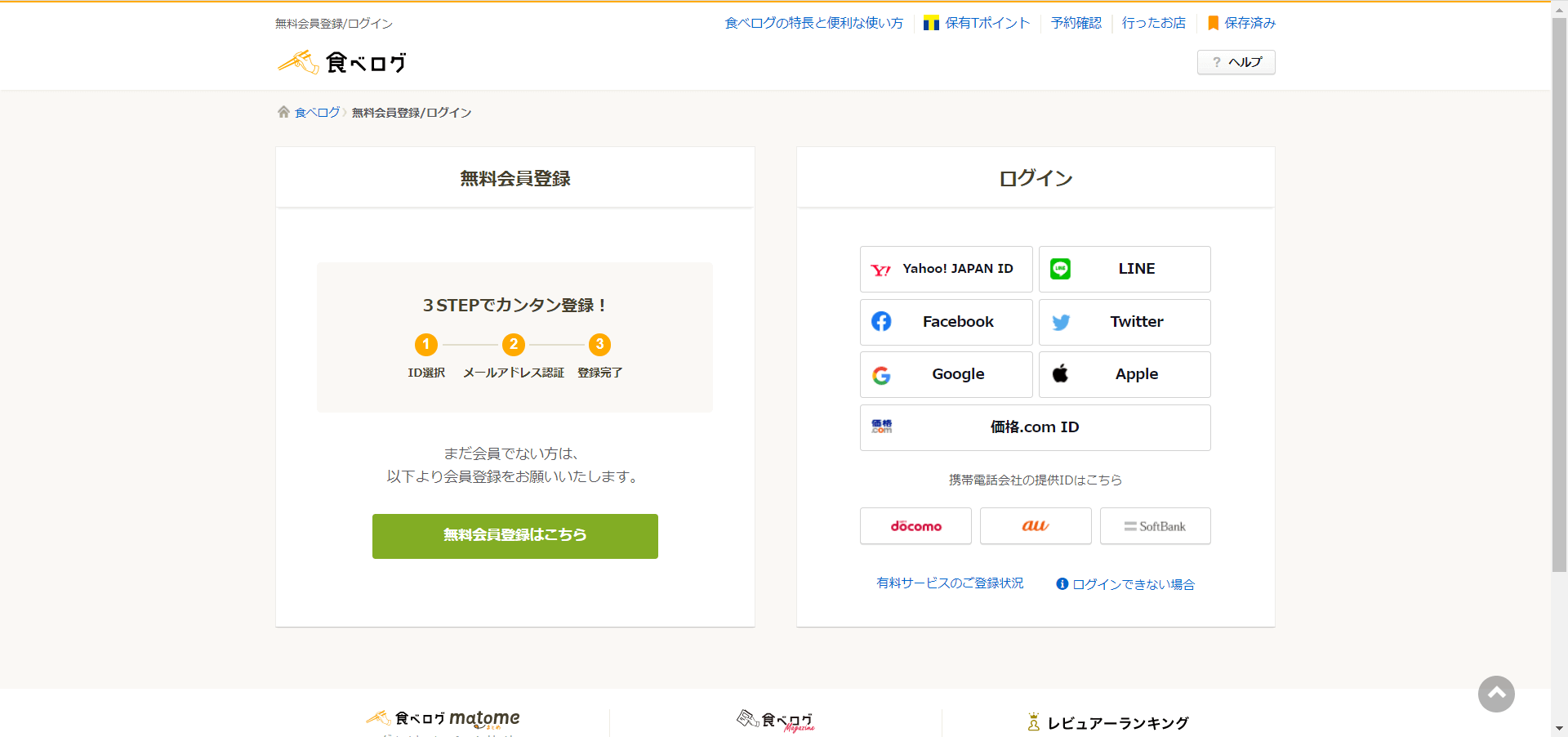


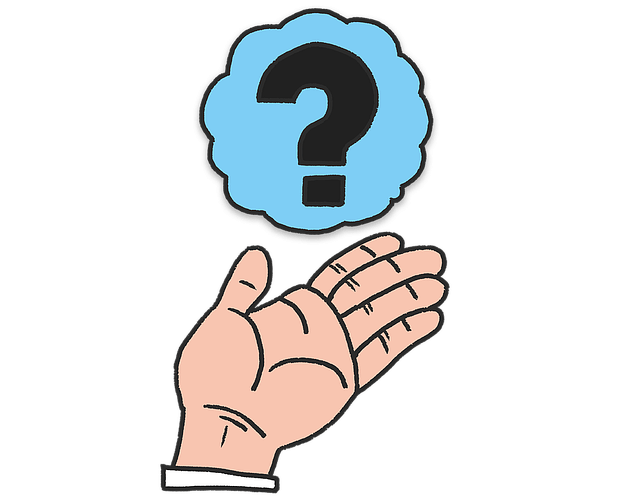
> PC版のLINEでは、最新のトークも含めて、全てのトーク履歴が見られる
は、間違いです
おそらく1年分サーバ上に保存それているものだと思いますが、それより前の履歴は見られません
匿名様
コメントにてご指摘くださり、ありがとうございます。
早速記事本文について追記修正させていただきましたm(__)m
履歴が見られる期間については確たるソースが見つからず、個人の環境ではありますが検証したところ、1年分は保存されていないようで、2か月は見られる、というところは確実でしたのでそのように記述させていただきました。
このたびはありがとうございました。